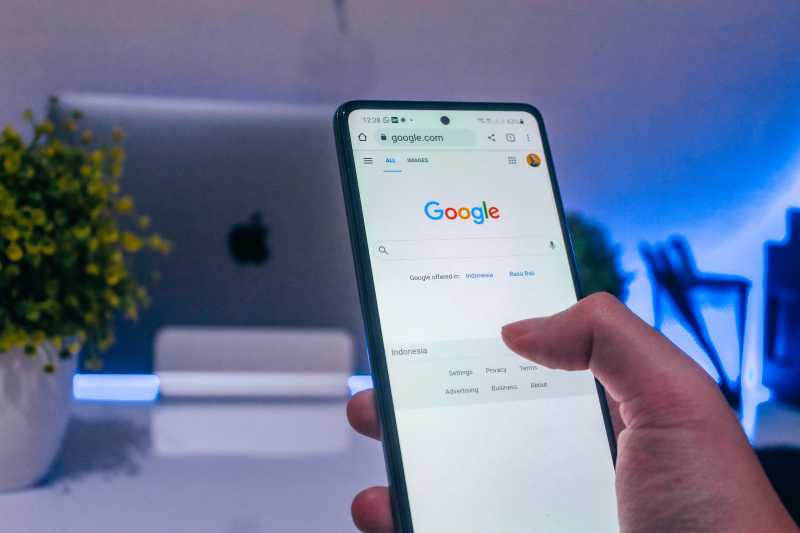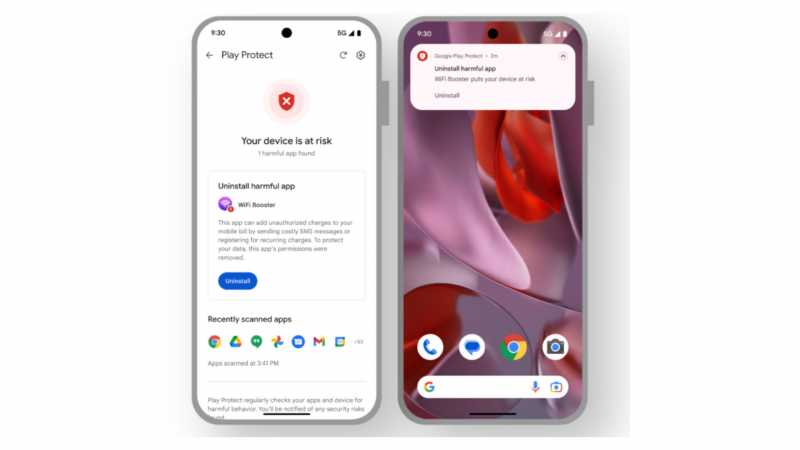5 Cara Kosongkan Ruang Penyimpanan Google Photos
-
Foto: Daniel Romero/Unsplash
Uzone.id -- Layanan Google Photos menjadi solusi terbaik untuk menyimpan foto, namun hal ini tak bertahan lama karena Google sekarang berhenti memberi layanan gratis dan layanan tak terbatas bagi penggunanya.Sebelumnya, Google mengizinkan pengguna untuk menyimpan foto tanpa batas selama tak melewati batas ukuran megapiksel yang sudah ditentukan. Dan sekarang, layanan tanpa terbatas tersebut sudah tidak ditawarkan lagi oleh Google Photos. Mereka kini telah menerapkan limit pada penyimpanan foto.
Tapi, jangan khawatir jika limit penyimpanan sudah hampir penuh karena kalian bisa mengosongkannya melalui beberapa cara berikut.
Ubah kualitas foto menjadi High-Quality
Bagi para fotografer profesional, memiliki foto resolusi tinggi mungkin penting karena akan memperlihatkan detail dan kualitas yang lebih jelas, bahkan ketika harus memotong foto (crop) tersebut.
Tapi, foto resolusi tinggi ini bisa memakan banyak ruang penyimpanan. Jadi salah satu cara agar mengurangi ruang penyimpanan adalah dengan mengonversi foto menjadi foto High-Quality versi Google.
Baca juga: Cara Backup Foto di Google Photos
Caranya, buka Google Photos, ketuk ikon Pengaturan, kemudian klik Pulihkan Penyimpanan, klik Kompress.
Google akan mengubah foto dan video yang ‘original’ ke ‘kualitas tinggi’, dan ini akan mengosongkan cukup banyak ruang. Tapi, perlu dicatat kalau kalian akan kehilangan foto asli kalian setelah ini, jadi perlu dipikirkan matang-matang sebelum mengambil keputusan yang satu ini.
Nonaktifkan backup foto untuk WhatsApp
Jika kalian menggunakan WhatsApp, pasti tak asing lagi dengan fitur backup foto dan video WhatsApp ke cloud. Kabar baiknya, kalian bisa menonaktifkan cadangan foto dan video ke Google Photos, lho.
Caranya, buka aplikasi Google Photos, klik profil di sisi kanan atas dan pilih Pengaturan Foto, buka Pencadangan & sinkronisasi > cadangkan folder perangkat, kemudian nonaktifkan foto yang tak ingin dicadangkan ke Google Photos.
Perlu dicatat bahwa tak mencadangkan foto dan video ke Google Photo, nantinya kalian hanya bisa memulihkan isi percakapan saja. Tapi, ini bisa jadi pilihan untuk mengosongkan ruang penyimpanan.
Hapus video yang tidak didukung
Salah satu kemungkinan penyimpanan Google Photos penuh adalah karena adanya video yang tidak supported. Bisa jadi video-video tersebut adalah video yang rusak atau format yang tak mendukung. Nah, kalian bisa menghapus video-video yang rusak tersebut untuk mengosongkan ruang penyimpanan.
Baca juga: Google Hadirkan Fitur Ini untuk Basmi Phishing di Gmail
Caranya, masuk ke Google Photos, klik ikon Pengaturan, klik Pulihkan penyimpanan, lalu di bawah tulisan ‘video tak didukung’ klik lihat, Hapus video yang tidak diinginkan atau dibutuhkan lagi.
Hapus tangkapan layar (screenshot)
Foto hasil tangkapan layar memang tak banyak memakan ruang penyimpanan, tapi jika dibiarkan menumpuk, foto-foto tersebut akan mengurangi banyak ruang penyimpanan.
Nah, kabar baiknya, Google bisa mendeteksi tangkapan layar tersebut, berikut cara menghapusnya.
Buka Google Photos, tulis ‘tangkapan layar’ di kolom pencarian, setelah itu pilih file yang tak ingin dihapus, kemudian setelah memastikan foto-foto yang akan dihapus benar, hapus foto-foto tersebut.
Kosongkan folder sampah
Sama seperti Windows, file Trash Google Photos masing mengambil ruang penyimpanan kalian. Google Photos bisa menyimpan hingga 1,5GB file-file sampah hingga 60 hari. Tapi kalian bisa menghapusnya lebih cepat untuk mengosongkan ruang penyimpanan secara manual.
VIDEO: Uzone Talks - CEO Gen X vs Karyawan Milenial
 Related Article
Related Article